Seperti yang kita semua tahu, Crunchyroll adalah platform streaming anime top dunia. Ini menawarkan koleksi anime terbesar di dunia dan beragam fitur dan konten. Meskipun tersedia secara global, Crunchyroll secara otomatis menetapkan bahasa Inggris sebagai bahasa default untuk subtitle. Namun, ini memungkinkan Anda untuk mengubah bahasa subtitle sesuai keinginan Anda. Jadi, dalam artikel ini, kami menjelaskan cara mengubah bahasa di Crunchyroll.
Memperbarui bahasa tampilan di Crunchyroll tidak secara otomatis mengubah bahasa audio dan subtitle Anda, seperti yang terlihat di platform streaming lain seperti Netflix. Anda harus mengubah bahasa subtitle satu per satu. Di bawah ini, kami telah menyusun panduan langkah demi langkah untuk membantu Anda mengubah bahasa subtitle Crunchyroll di Android, iOS, TV, dan komputer desktop. Karena itu, mari selami:
Daftar Isi
Cara Mengubah Bahasa Tampilan di Situs Web Crunchyroll
Jika Anda ingin mengubah bahasa tampilan Crunchyroll menggunakan browser di PC desktop atau laptop, Anda harus mengikuti langkah-langkah di bawah ini:

1. Buka situs web Crunchyroll (kunjungi) dan akses menu tarik-turun dengan mengeklik “gambar profil” Anda di pojok kanan atas.
2. Pilih opsi “Akun Saya” dari daftar opsi.
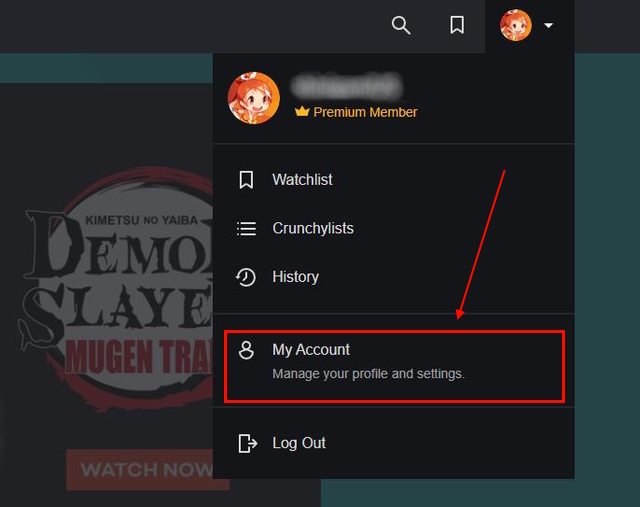
3. Bagian “Preferensi” akan terbuka secara default. Jika tidak, klik referensi di bilah sisi kiri, dan Anda akan melihat opsi “Bahasa Tampilan” di bagian atas.
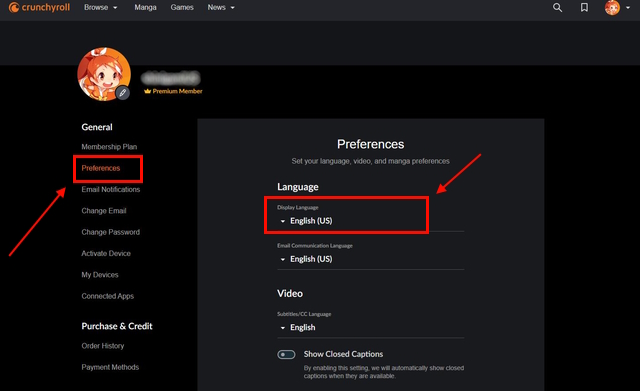
4. Buka menu drop-down untuk melihat daftar bahasa dan pilih bahasa yang Anda inginkan. Di sini, untuk tutorial ini, kami akan memilih bahasa Español.
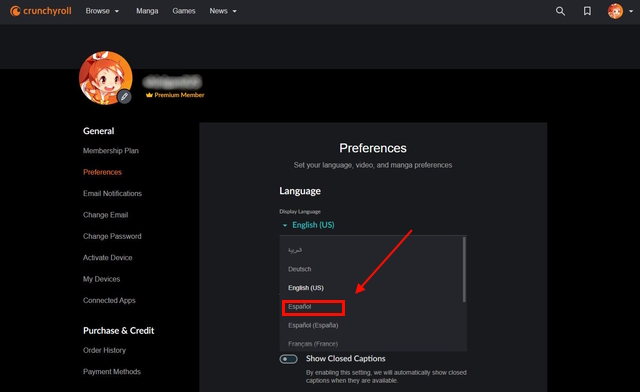
5. Tepat setelah memilih bahasa, situs web disegarkan secara otomatis, dan Anda dapat melihat bahwa bahasa tampilan telah diubah.
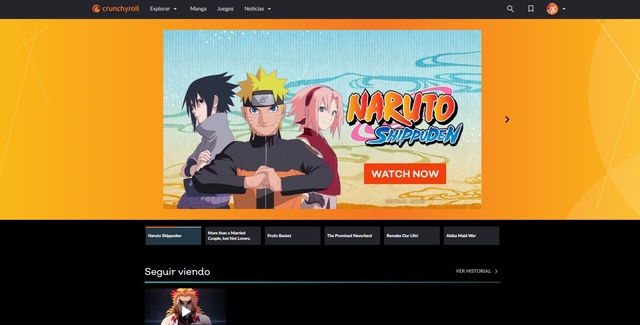
6. Ada cara lain untuk mengubah bahasa tampilan di Crunchyroll. Yang harus Anda lakukan adalah menggulir ke bagian paling bawah beranda Crunchyroll. Anda akan melihat tombol bahasa “English(US)” di kanan bawah. Klik untuk mengakses daftar bahasa, dan pilih salah satu yang ingin Anda gunakan.
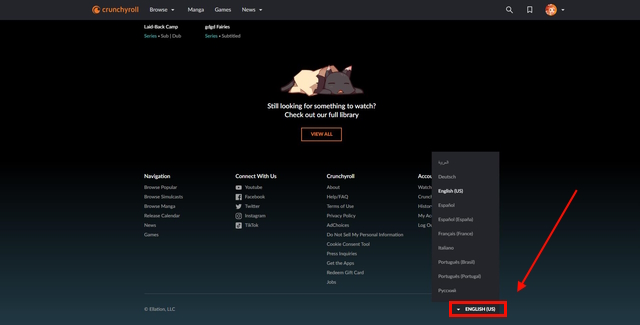
Cara Mengubah Bahasa Tampilan Crunchyroll di Android TV
1. Luncurkan aplikasi Crunchyroll di Android TV Anda dan buka tombol “Menu” di pojok kiri atas.
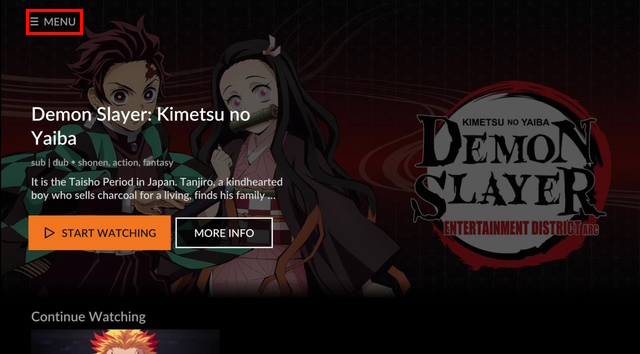
2. Dari daftar opsi yang tersedia, pilih opsi “Bahasa Aplikasi” untuk melihat daftar bahasa yang dapat diakses.
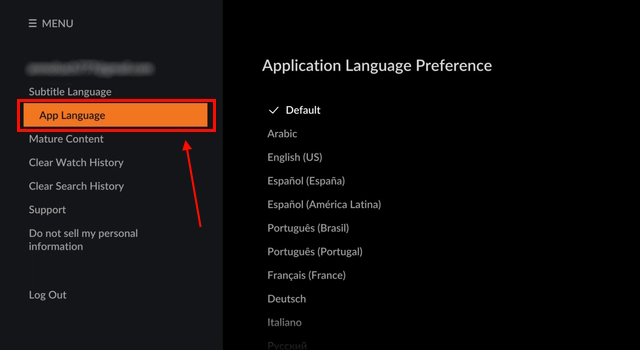
3. Pilih bahasa yang Anda sukai, dan aplikasi akan segera disegarkan. Setelah itu, Anda dapat kembali ke menu utama. Kami telah memilih bahasa Español untuk demo ini.
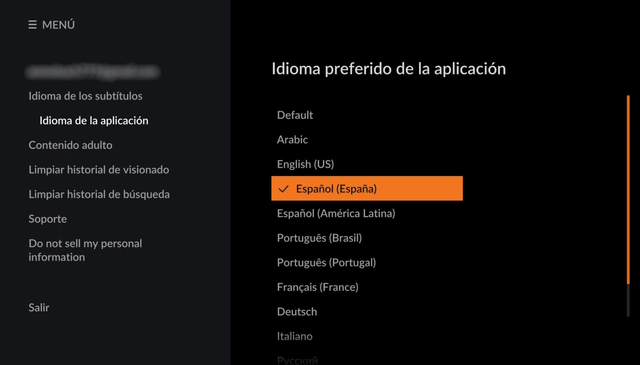
4. Seperti yang Anda lihat di tangkapan layar di bawah, bahasa tampilan kini telah diperbarui.
Catatan: Anda tidak dapat mengubah bahasa tampilan di aplikasi Crunchyroll di Apple TV.
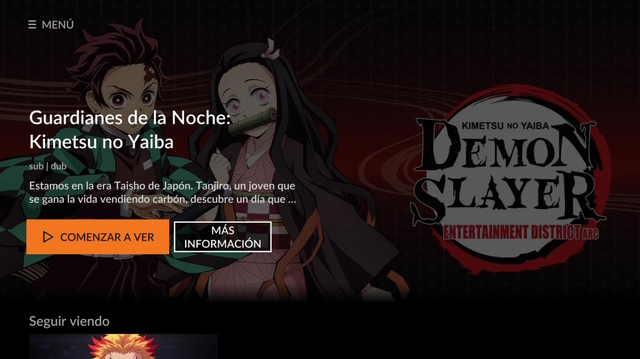
Bagaimana untuk Mengubah Bahasa Tampilan Crunchyroll di Android/iPhone
Sayangnya, Anda tidak dapat mengubah bahasa tampilan melalui aplikasi Crunchyroll di iPhone dan Android. Saat ini, mereka tidak memiliki opsi untuk itu. Sebagai gantinya, Anda harus mengubah bahasa default di ponsel Anda untuk menggunakan aplikasi Crunchyroll dalam bahasa yang Anda inginkan. Berikut langkah-langkah yang perlu Anda ikuti:
Mengubah Bahasa Perangkat di Android
1. Buka aplikasi Setelan dan telusuri “bahasa” untuk menemukan opsi “Bahasa & masukan”. Perhatikan bahwa pengaturan bahasa mungkin diberi nama berbeda pada kulit Android Anda.
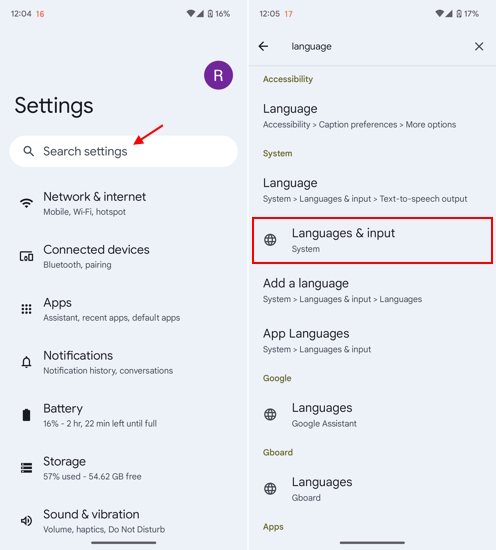
2. Selanjutnya, ketuk opsi “Bahasa” dan “Tambahkan bahasa” yang ingin Anda gunakan di ponsel Anda.
Catatan: Dengan Android 13 atau lebih baru, Anda dapat menyetel bahasa untuk setiap aplikasi satu per satu. Jadi, jika Anda ingin menggunakan bahasa default di ponsel tetapi ingin menggunakan bahasa tampilan lain di Crunchyroll. Itu sekarang mungkin.
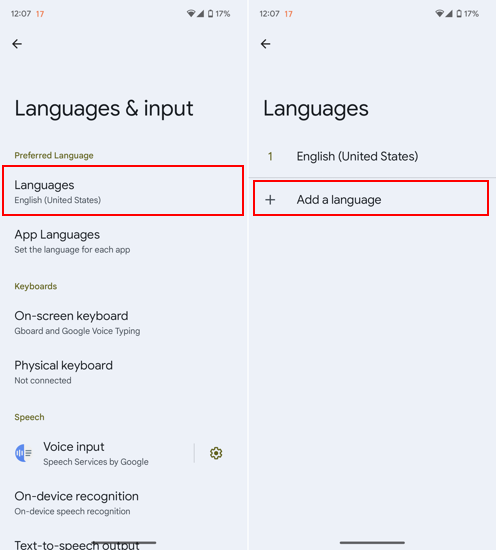
3. Kemudian, pilih bahasa yang diinginkan dan buka Crunchyroll untuk melihat bahwa bahasa tampilan untuk aplikasi telah diperbarui di ponsel Android Anda.
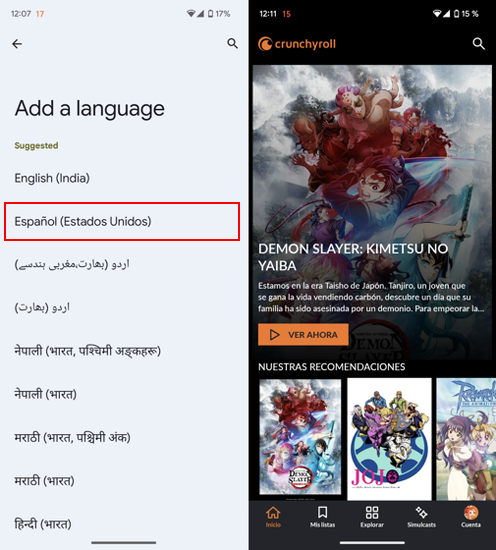
Ubah Bahasa Aplikasi di iOS
Apple memungkinkan Anda mengubah bahasa aplikasi secara selektif di iPhone yang menjalankan iOS 13 atau lebih baru. Jadi, saatnya mempelajari cara mengubah bahasa tampilan di Crunchyroll:
1. Buka aplikasi Pengaturan dan buka bagian”Umum”. Kemudian, pilih “Bahasa & Wilayah” di halaman berikutnya.
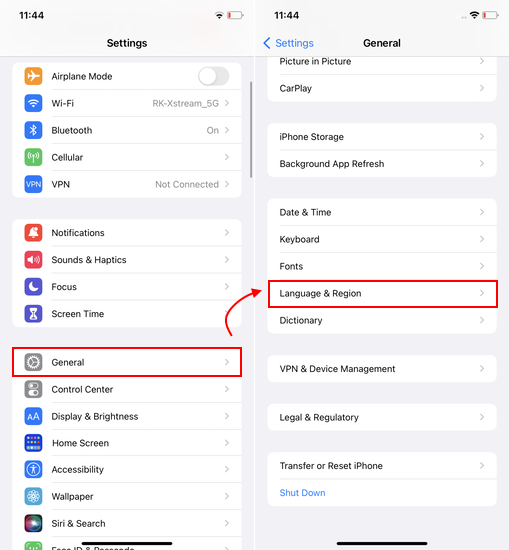
2. Selanjutnya, ketuk “Tambahkan Bahasa…” dan pilih bahasa baru yang ingin Anda gunakan di iPhone. Kemudian, pilih antara default atau bahasa baru yang ingin Anda gunakan di perangkat Anda.
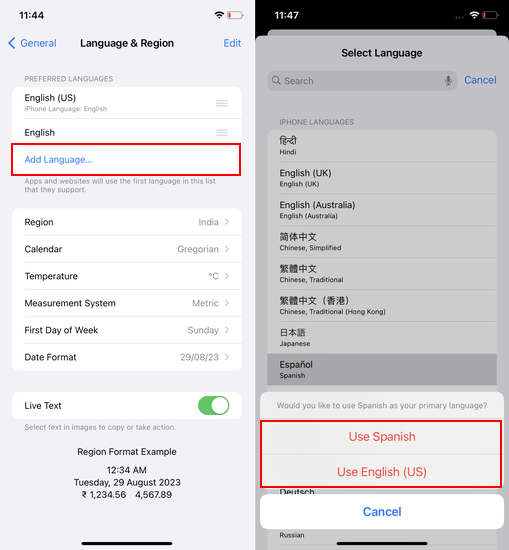
3. Sekarang, kembali ke halaman Pengaturan dan gulir ke bawah untuk menemukan pengaturan”Crunchyroll”. Di sini, ketuk opsi”Bahasa”.
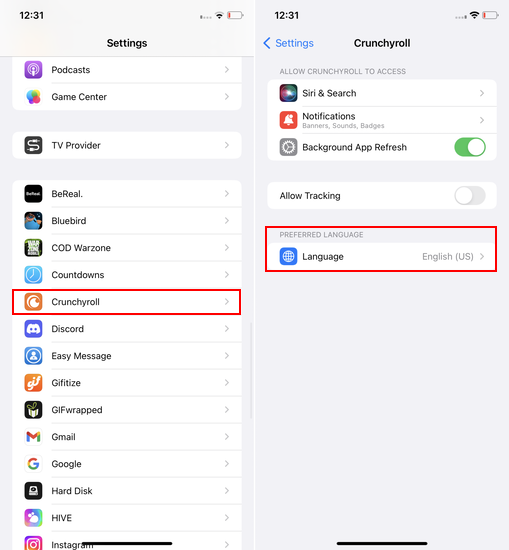
4. Sekarang, Anda dapat memilih bahasa tampilan hanya untuk aplikasi Crunchyroll, dan itu akan diterapkan secara instan.
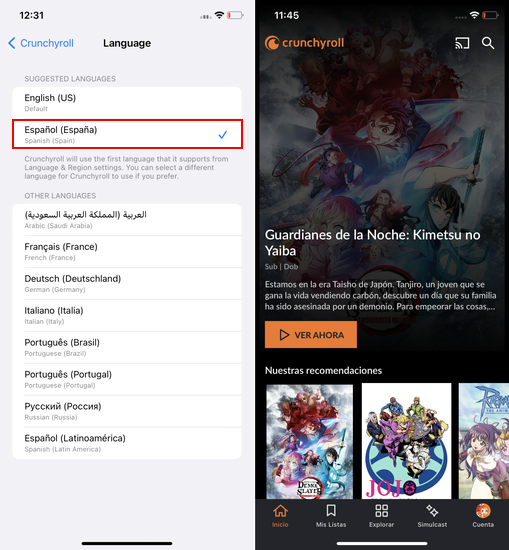
Cara Mengubah Bahasa Subtitle di Situs Web Crunchyroll
Mengubah bahasa subtitle juga sangat mudah dan Anda dapat melakukannya hanya dengan beberapa langkah. Berikut cara mengubah bahasa subtitle di Crunchyroll:
1. Pertama, buka situs web Crunchyroll dan buka menu tarik-turun dengan mengeklik gambar profil Anda di pojok kanan atas.
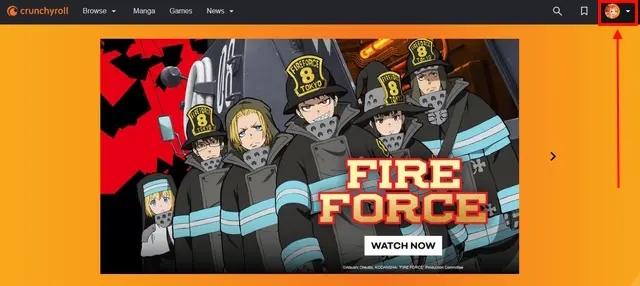
2. Pilih opsi “Akun Saya” dari daftar opsi yang muncul.
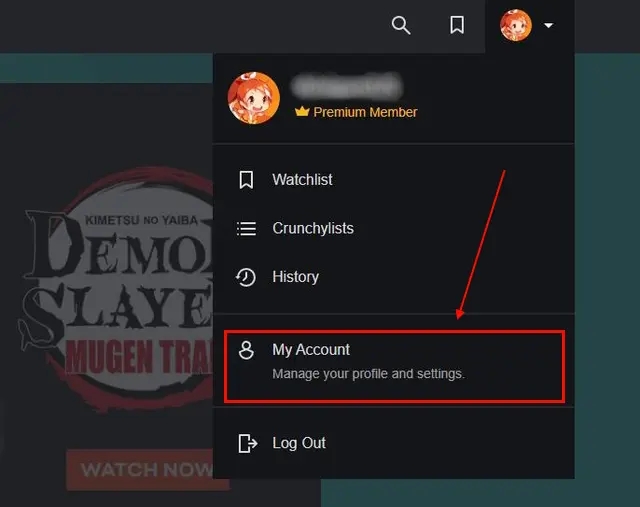
3. Di halaman setelan “Preferensi”, Anda akan menemukan opsi “Subtitel/Bahasa CC”. Bagi kami, bahasa Inggris (AS) adalah bahasa default.
2. Cukup klik “panah bawah” untuk melihat daftar bahasa yang tersedia. Pilih bahasa yang Anda inginkan untuk menampilkan subtitle. Kami telah memilih bahasa “Español” untuk tutorial ini.
3. Setelah memilih bahasa, kembali ke beranda dan mulai streaming anime favorit Anda. Anda akan melihat bahwa bahasa untuk subtitle di Crunchyroll telah berhasil diubah.
Cara Mengubah Bahasa Subtitle Crunchyroll di Android/iPhone
Meskipun Anda tidak dapat mengubah bahasa tampilan di aplikasi Crunchyroll, ada opsi untuk mengubah bahasa subtitle tanpa masalah. Inilah yang perlu Anda lakukan:
1. Buka aplikasi Crunchyroll dan ketuk”ikon profil”Anda di pojok kanan bawah. Di laman Akun Saya, Anda akan menemukan opsi “Subtitel/Bahasa CC”.
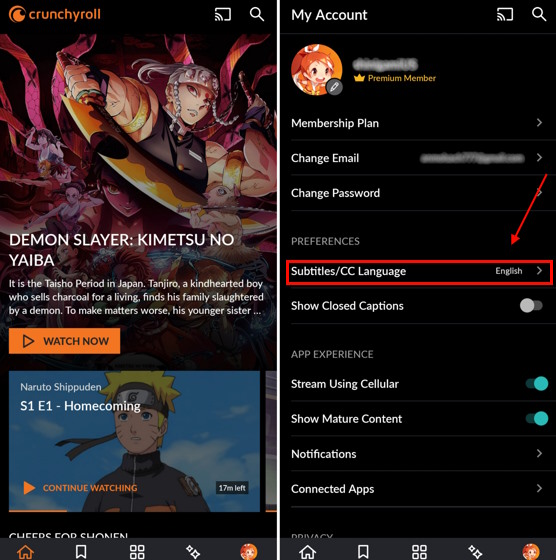
2. Ketuk untuk melihat daftar bahasa yang tersedia. Pilih bahasa yang ingin Anda gunakan untuk subtitel di Crunchyroll.
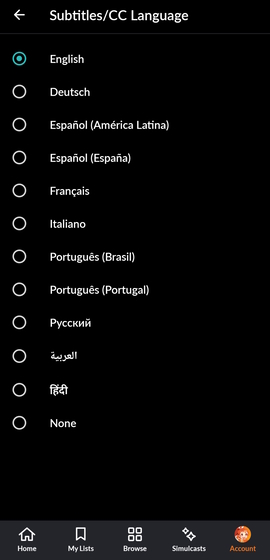
3. Sekarang, mulailah streaming anime apa pun, dan Anda akan melihat bahwa bahasa subtitle akan berubah di aplikasi Crunchyroll.
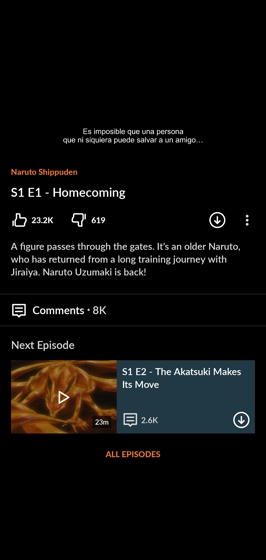
Cara Mengubah Bahasa Subtitle Crunchyroll di Android TV
1. Luncurkan aplikasi Crunchyroll di Android TV Anda dan tekan tombol Menu di pojok kiri atas.

2. Pilih opsi Subtitel Bahasa.
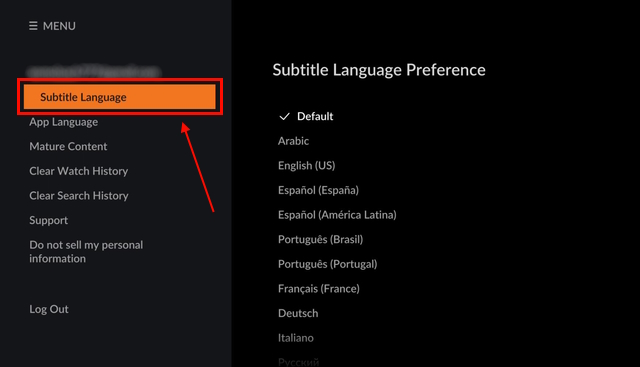
2. Pilih bahasa yang Anda sukai dan hanya itu, kembali ke menu utama. Untuk demo ini, kami telah memilih bahasa Espanol.
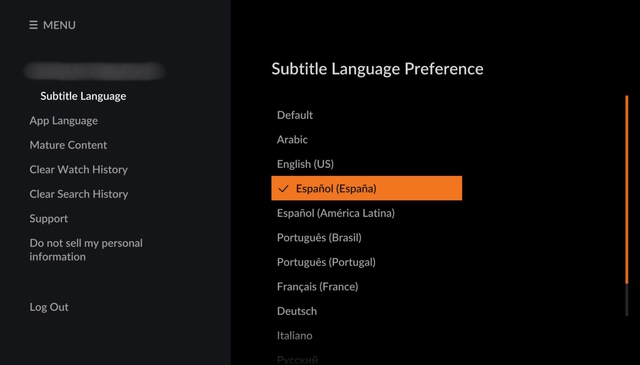
3. Bahasa subtitle default Anda telah diperbarui sekarang dan Anda dapat langsung menonton anime favorit Anda.
Cara Mengubah Bahasa Subtitle Crunchyroll di Apple TV
1. Luncurkan aplikasi Crunchyroll di Apple TV Anda dan pilih opsi pengaturan.
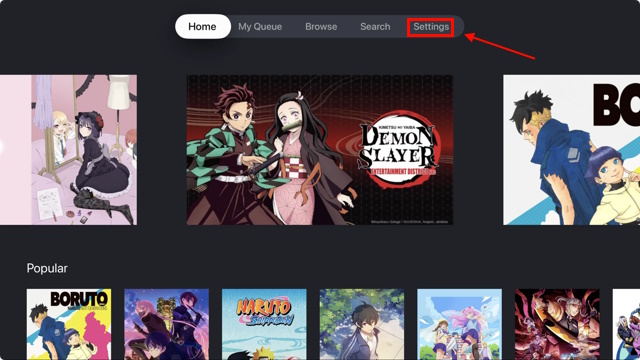
2. Di bawah opsi Keluar, Anda dapat melihat opsi Bahasa Subtitel. Pilih untuk melihat daftar bahasa yang tersedia saat ini.
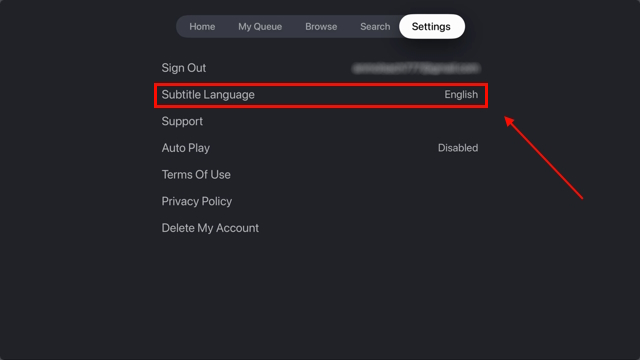
3. Pilih bahasa apa pun yang Anda sukai dan hanya itu. Bahasa subtitle diperbarui sekarang.
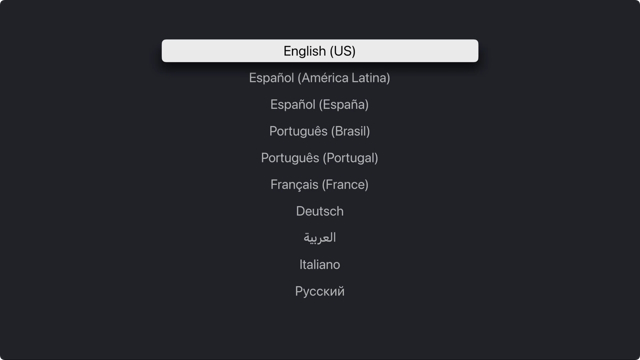
Pertanyaan Umum
Bagaimana cara mengubah bahasa Crunchyroll saya ke bahasa Jepang?
Anda dapat mengubah bahasa tampilan dan teks film di Crunchyroll ke bahasa Jepang tanpa masalah. Langkah-langkah untuk mengubah bahasa bergantung pada platform tempat Anda menggunakan Crunchyroll. Anda dapat merujuk ke panduan terperinci kami untuk prosesnya.
Bisakah Anda menonton Crunchyroll dalam bahasa Inggris?
Ya, tentu saja, Anda dapat menonton anime dalam bahasa Inggris di Crunchyroll. Namun, hanya ada beberapa anime yang tersedia dalam bahasa Inggris. Anda dapat mencari acara favorit Anda dan jika ditandai sebagai di-dubbing, Anda dapat menontonnya dalam bahasa Inggris dengan mudah.
Bagaimana cara memperbaiki bahasa kembali ke bahasa Inggris?
Anda dapat dengan mudah kembali ke bahasa Inggris default dengan mengulangi langkah-langkah yang telah kami sebutkan di atas. Tidak ada opsi reset kembali ke default saat ini.
Tinggalkan komentar
Ada beberapa pilihan desain yang dipertanyakan di Redfall, campuran dari formula Arkane yang terkenal setengah matang. Saya suka game yang dibuat oleh Arkane Studios, dengan Dishonored menjadi judul yang saya kunjungi kembali sesekali karena gameplay uniknya yang muncul. Dan […]
Monitor BenQ PD2706UA telah hadir, dan dilengkapi dengan semua lonceng dan peluit yang akan dihargai oleh pengguna produktivitas. Resolusi 4K, warna yang dikalibrasi pabrik, panel 27 inci, dudukan ergonomis yang dapat disesuaikan dengan mudah, dan banyak lagi. Ada banyak […]
Minecraft Legends adalah game yang menarik minat saya pada pengungkapan aslinya tahun lalu. Tapi, saya akui bahwa saya tidak secara aktif mengikuti permainan dengan baik sampai kami semakin dekat dengan rilis resminya. Lagipula, cintaku […]